
コンピューターを使用していると、システムのクラッシュやデータの損失などが避けられず、コンピューターにブルー スクリーンが表示されます。コンピューターの再起動時にブルー スクリーンが発生する場合、ここのエディターは 3 つの解決策を提供します。方法 1: システムの復元を使用して、最近の変更を元に戻します。方法 2: マルウェアとウイルスをスキャンします。方法 3: コンピューターにハード ドライブとメモリのエラーがないか確認します。友人は、遭遇した状況に応じて適切な解決策を選択できます。
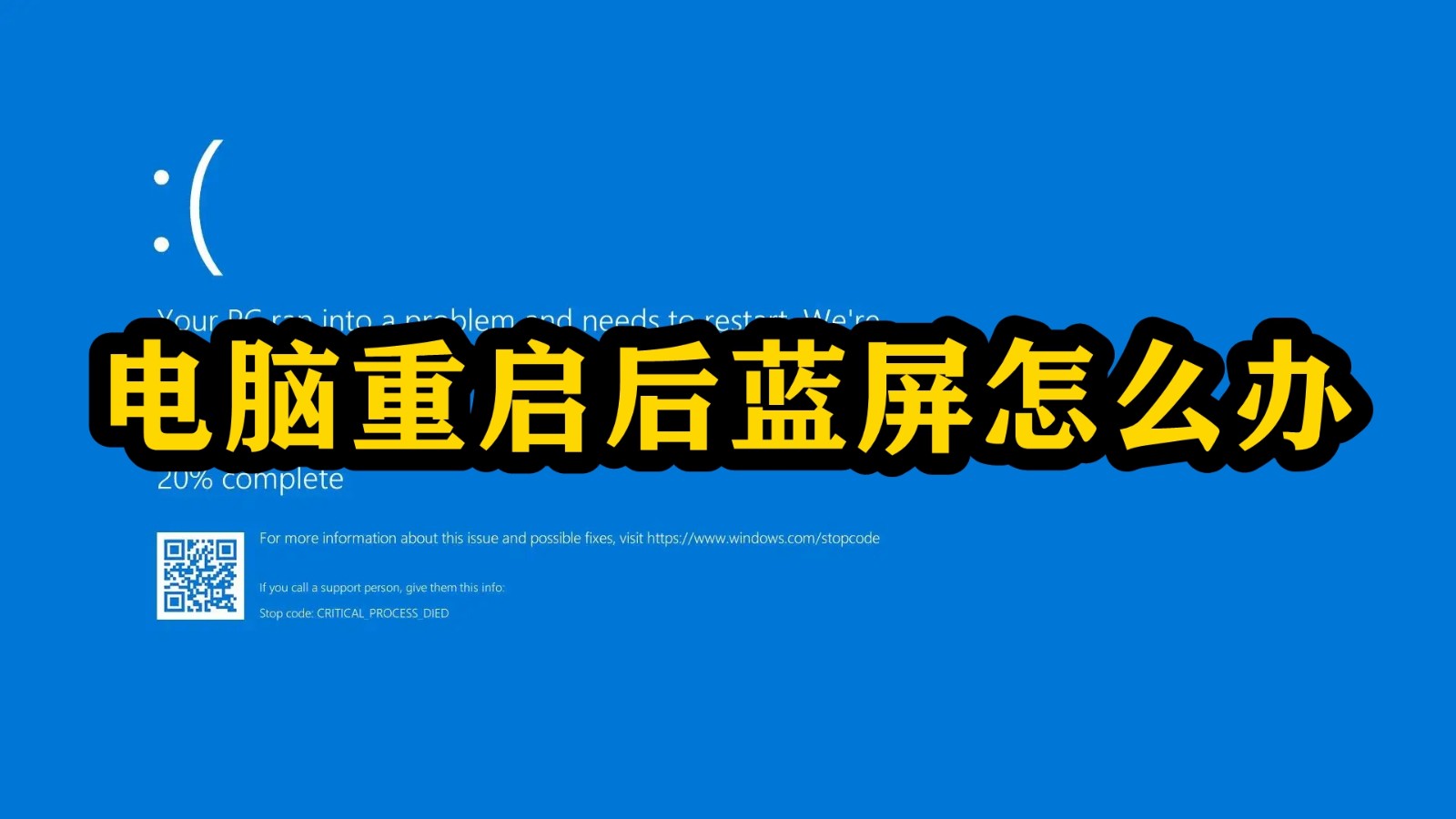
解決策 1. システムの復元を使用して最近の変更を元に戻します
Windows のシステムの復元機能は、システムが最後に正常に機能していたときの状態にコンピュータを復元するのに役立つ便利なトラブルシューティング ツールです。システム保護は、新しいアプリ、ドライバー、またはシステム アップデートをインストールする前に復元ポイントを自動的に作成しますが、復元ポイントを手動で作成することもできます。システムの復元は、電子メール、ドキュメント、写真などの個人ファイルには影響しませんが、復元ポイントの生成後にインストールされたアプリ、ドライバー、アップデートは削除されます。
具体的な手順は次のとおりです。
① 画面左下の「開始」ボタンをクリックするか、Cortana で検索します。検索ボックスに「システムの復元」と入力します。次に、検索結果ページで「復元ポイントの作成」をクリックします。
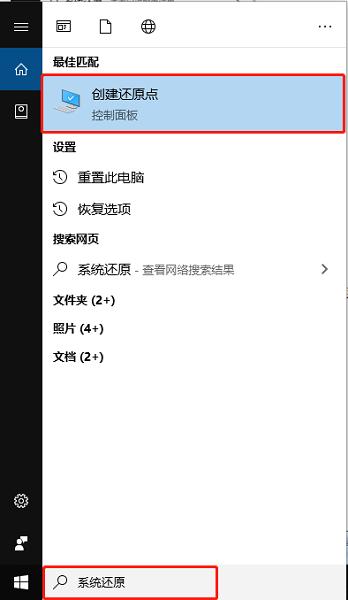
② 開いたウィンドウで、復元したいドライブを選択し、「システムの復元」をクリックします。
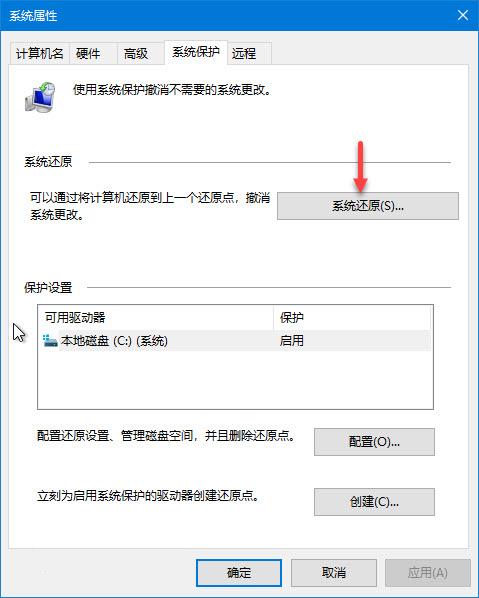
③ 既存の復元ポイントを選択し、「次へ」をクリックします。
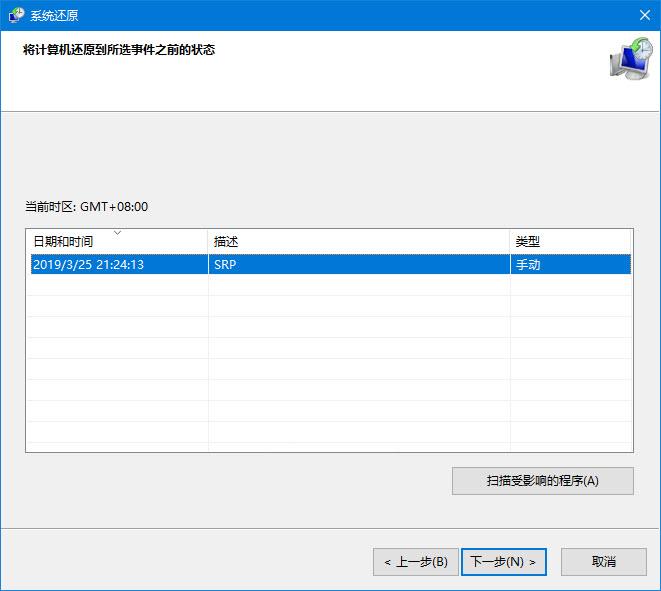
④ すべての情報を確認したら、「完了」>「OK」をクリックします。この後もブルー スクリーンが表示されない場合は、問題はソフトウェアに関連している可能性があります。
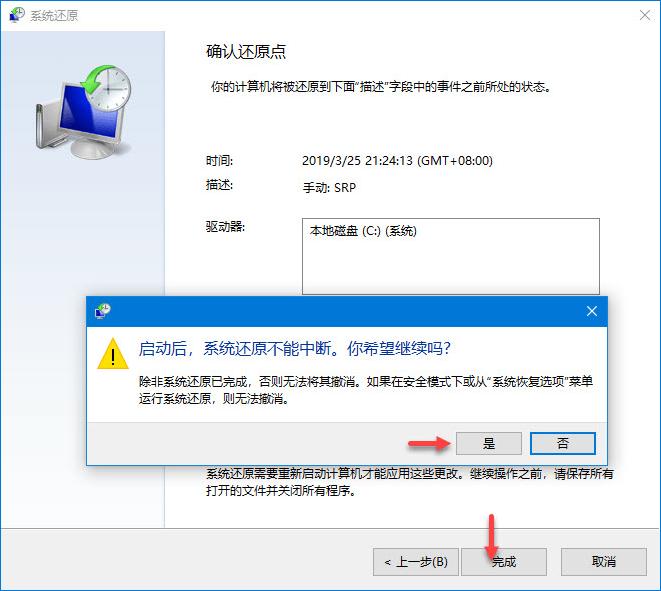
解決策 2: マルウェアとウイルスをスキャンする
マルウェアが Windows システム ファイルに損傷を与えると、コンピューターにブルー スクリーンが発生する可能性があります。さらに、特定のウイルス、特にマスター ブート レコード (MBR) またはブート セクターに感染するウイルスは、ブルー スクリーンを引き起こす可能性があります。コンピュータのブルー スクリーンを回避するには、強力なウイルス対策機能を備えたウイルス対策ソフトウェアを使用して、コンピュータを完全にスキャンしてウイルスやマルウェアの存在を検出する必要があります。コンピュータをスキャンする前に、ウイルス対策ソフトウェアが最新バージョンに更新されていることを確認する必要があります。
解決策 3: コンピュータのハードディスクとメモリのエラーを確認する
ブルー スクリーン エラーの発生は、コンピュータのハードディスクまたはランダム アクセス メモリ (RAM) が原因である可能性があります。 Windows システムにはハードウェアの検出および修復ツールが付属しています。まず自分で問題の検出を試みることができます。問題が解決できない場合は、ハードウェアの製造元に問い合わせることができます。
1. ハード ドライブ エラーのチェック
Windows 10 オペレーティング システムに付属のディスク チェック プログラムは、一般的な論理エラーを修復できますが、ハード ディスクに物理的な不良セクタがある場合は、このプログラムを使用して修復することはできません。
具体的な手順は次のとおりです。
① ダブルクリックして「コンピューター/この PC」を開き、確認したいハードドライブを右クリックして「プロパティ」をクリックします。 。
② 「ツール」タブをクリックし、「検査」をクリックします。管理者パスワードの入力を求められた場合は、指示に従ってパスワードを入力し、確認します。
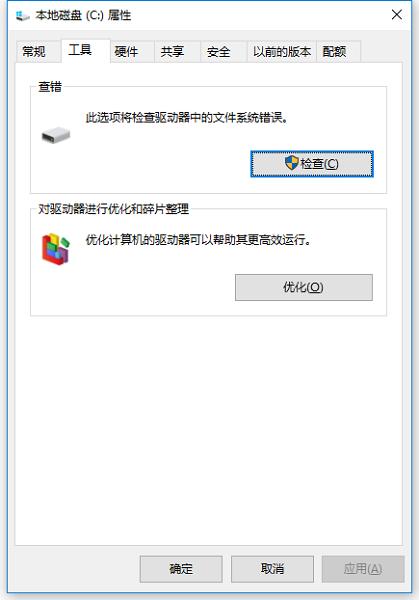
③ [ドライブのスキャン] をクリックし、スキャンが完了するまで待ちます。 Windows 7 コンピュータを使用している場合は、[ファイル システム エラーを自動的に修復する] または [不良セクタをスキャンして回復を試行する] を選択します。
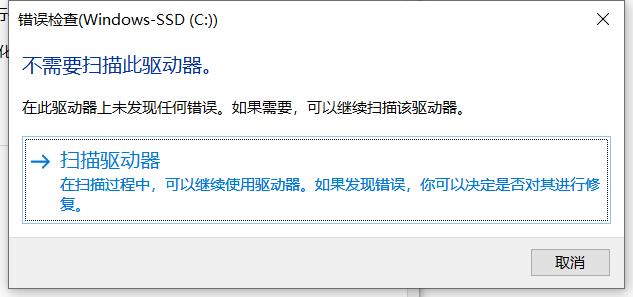
2. コンピューターのメモリの問題を確認します。
具体的な手順は次のとおりです:
① 検索または Cortana 検索の [開始] をクリックします。ボックスに「コントロールパネル」と入力し、クリックして入力します。
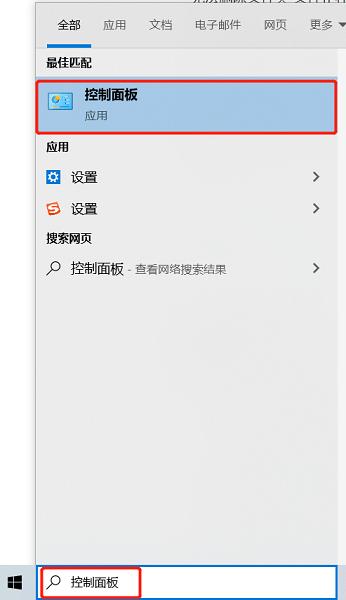
② 検索ボックスに「メモリ」と入力し、「コンピュータのメモリの問題を診断する」をクリックします。
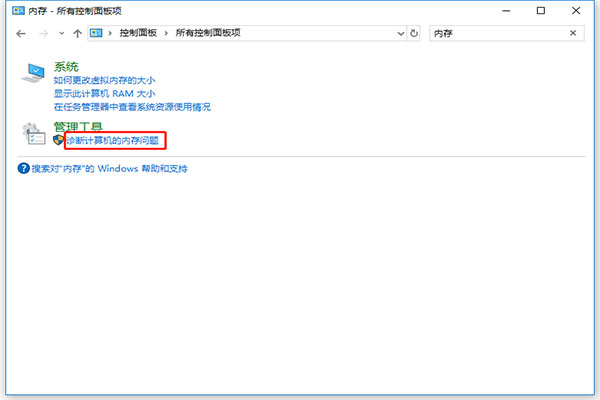
#③ ポップアップ ウィンドウで、メモリの問題をいつチェックするかを選択します。今すぐ再起動するか、次回再起動時に問題がないか確認するかを選択できます。今すぐ再起動する場合は、必ずファイルを保存し、実行中のプログラムをすべて閉じてください。 Windows を再起動すると、メモリ診断ツールが自動的に実行されます。
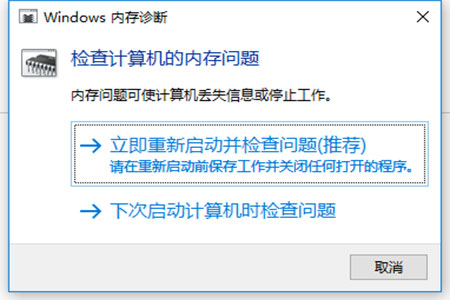
以上がコンピュータの再起動後にブルー スクリーンが表示される場合の対処方法の詳細内容です。詳細については、PHP 中国語 Web サイトの他の関連記事を参照してください。